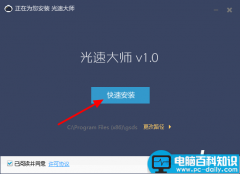有很多设计者接到的是CAD二维图纸,像模具方面的一些复杂图形看起来很费力,为了检测方便或者存档,很多企业要求设计员画出三维图形,这里介绍一个在UG NX里面导入CAD图来生成三维图的技巧。
- 软件名称:
- AutoCAD 2000(cad2000) 免费简体中文版(32位&64位)
- 软件大小:
- 118.1MB
- 更新时间:
- 2014-08-28
1、因为是写经验,不可能写的太多,这里就拿一个简单的图形来说一下方法。以下面这个CAD图形为例。
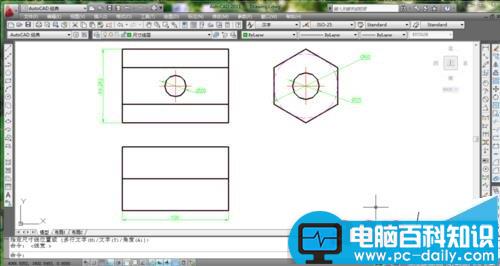
2、先新建一个UG NX模型,点击文件/导入/AutoCAD DXF/DWG,然后选择要导入的文件,是DWG文件就要选择类型为DWG,如果是DXF文件就要选择类型为DXF,选择后可以点击预览,然后完成。

3、很多完成导入以后看不到图形,这里先点击格式/图层设置,打开所有的图层,然后点击适时窗口,应该就可以看到图形的,一般都在较远的位置,仔细查找一下。

4、找到图形全部选中,拖动到合适的位置摆正,缩放到合适大小。选择很有的尺寸线和尺寸,移动到255层,或者删除掉也行,我们一般都把不用的图移动到255层隐藏起来。


5、选择编辑移动对象命令(旧版本可以选择变换命令),找不到的,快捷键一般是CTRL+T,选中所有左视图,选择角度旋转90度,左侧连线中心为旋转点,纵向轴为旋转轴,具体操作如图所示。

6、同样的方法,选中所有俯视图,上边线中心为旋转点,横向轴为旋转轴,让整个俯视图旋转90度。如图所示

7、再继续使用移动对象命令,选择类型为点到点,分别选择左视图和俯视图,移动到主视图对应的角点,具体操作如图所示,移动完成后各视图完成对齐。



8、当点击适合窗口时,我们的图形会变小,这是因为在导入图形时离UG NX的坐标原点很远,同样可以使用移动对象命令选择图形的一个角点,用点到点移动到坐标轴原点,再点击适合窗口效果就不一样了,如图


9、如果记不尺寸,可以点击分析/测量距离,对主视图的长度进行测量,如图。然后对左视图进行拉伸,拉伸长度为刚刚测量的尺寸。


10、完成以后对俯视图的孔进行拉伸求差,最后实体效果如图。


11、隐藏掉CAD线段,调为线框模式,摆正几个视图方向,可以看到实体在该方位的显示。


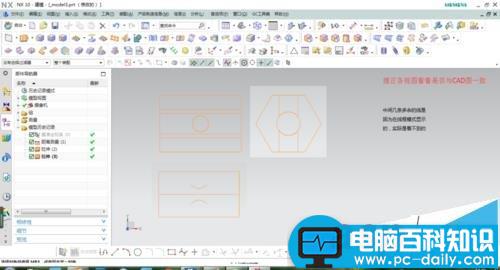
12、最后生成工程图对比一下效果,和CAD图是一模一样的。

注意事项:
CAD图必须是1比1的,否则导出来的图形比例尺寸肯定不对,当然可以进行缩放,但最好还是先在CAD里调好。